在本练习中,您将学习创建填充放坡以填充放坡组内的开放区域。
“填充放坡”未应用任何标准。由要素线或地块直线围成的、尚不是放坡的任何区域都可以被转换成填实放坡。使用填充放坡在放坡组中填充孔以确保等高线显示和体积计算正确。
本练习上接练习 2:从建筑物坡脚放坡到曲面。
创建填充放坡
- 在“放坡创建工具”工具栏上,从“选择放坡标准”列表中,选择“放坡到距离”。 注:
虽然填充没有标准,但是您可以从现有的标准中选择其放坡样式。
- 单击
 “展开工具栏”。
“展开工具栏”。 - 从“样式”列表中,选择“路肩”。
该设定将指定要应用于填充的放坡样式。
- 单击“
 创建填充”。
创建填充”。 - 单击建筑物坡脚和偏移要素线(斜坡右侧附近)之间的区域。
将在该区域中显示一个菱形,指示已创建填充。请注意,在左侧视口中,填充放坡将填充两条蓝色要素线之间的整个区域。
- 在“放坡创建工具”工具栏上,从“样式”列表中,选择“地基”。
- 在建筑物坡脚内部单击以使用“地基”放坡样式创建填充。
- 按 Enter 键结束命令。
在左侧视口中,灰色区域为表示路肩的填充放坡。金色区域为建筑物地基填充放坡。绿色和红色区域为放坡到曲面坡度放坡。
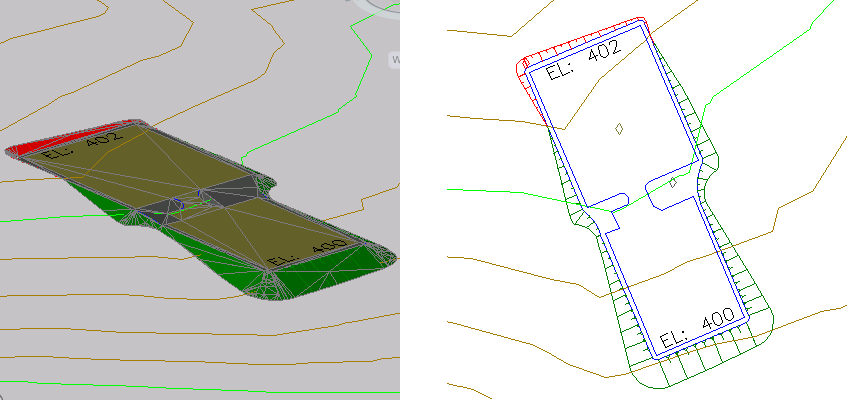
注:
本练习使用的是在上一练习中已对其做出修改的“Grading-6.dwg”。
若要继续学习下一个教程,请转到“使用要素线修改放坡”。